Lesson 6: How to Search by Image with Google
/pl/google-tips/getting-started-with-google-calendar/content/
How to search by image with Google
Czy wiesz, że możliwe jest wyszukiwanie w Google przez wybranie obrazu zamiast wpisywania słów kluczowych? Chociaż proces rozpoczynania wyszukiwania różni się od tradycyjnego wyszukiwania w sieci, strona z wynikami będzie wyglądać znajomo. Jest to świetny sposób, aby dowiedzieć się więcej o danym obrazie lub znaleźć podobne obrazy.
Aby rozpocząć, przejdź do witryny images.google.com i kliknij przycisk Szukaj według obrazu po prawej stronie paska wyszukiwania.
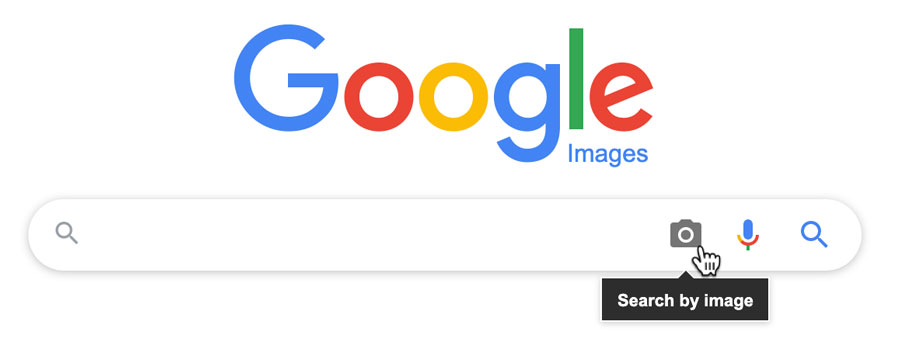
Okno Szukaj według obrazu zostanie otwarte. Istnieją dwa sposoby wyboru obrazu do wyszukania. Pierwszą metodą jest wklejenie adresu URL obrazu, a następnie kliknięcie przycisku Szukaj według obrazu.
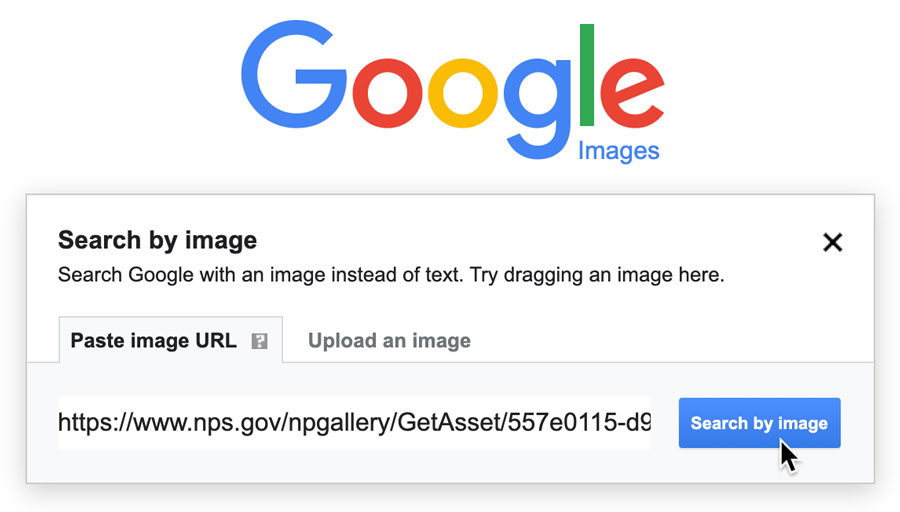
Aby skopiować adres URL obrazu, kliknij obraz prawym przyciskiem myszy, a następnie wybierz opcję Kopiuj adres obrazu. Zwróć uwagę, że ta opcja może mieć nieco inne brzmienie w zależności od używanej przeglądarki.
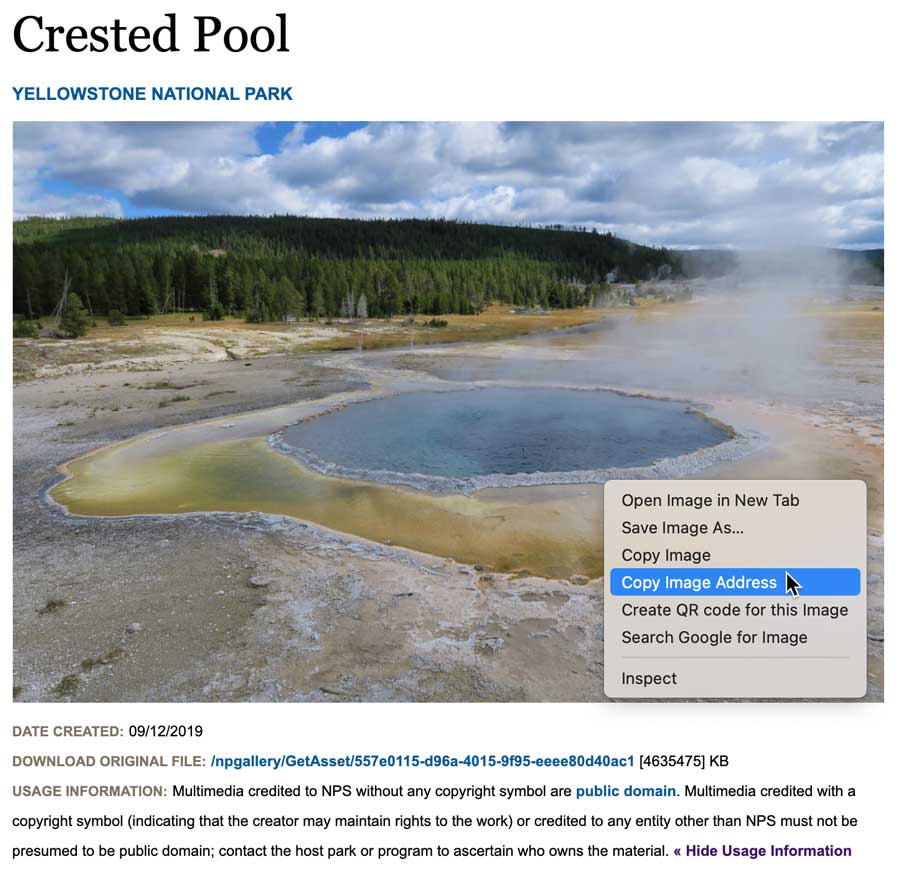
Drugą metodą jest kliknięcie przycisku Prześlij obraz, a następnie wyszukanie pliku obrazu na komputerze.
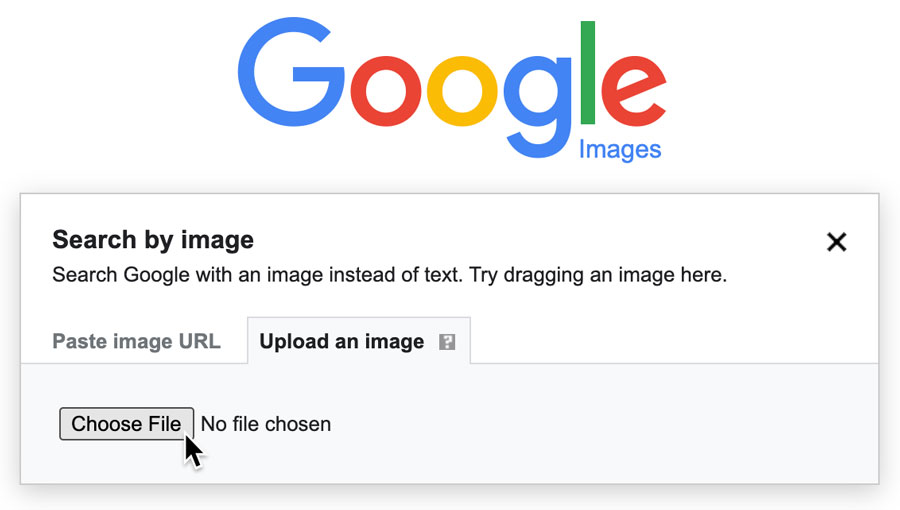
Wyniki wyszukiwania będą podobne do wyszukiwania w sieci Google. Wyniki będą wyświetlać słowa kluczowe, które powinny zwrócić podobne wyniki wyszukiwania, witryny, które zawierają obraz i obrazy, które są wizualnie podobne.
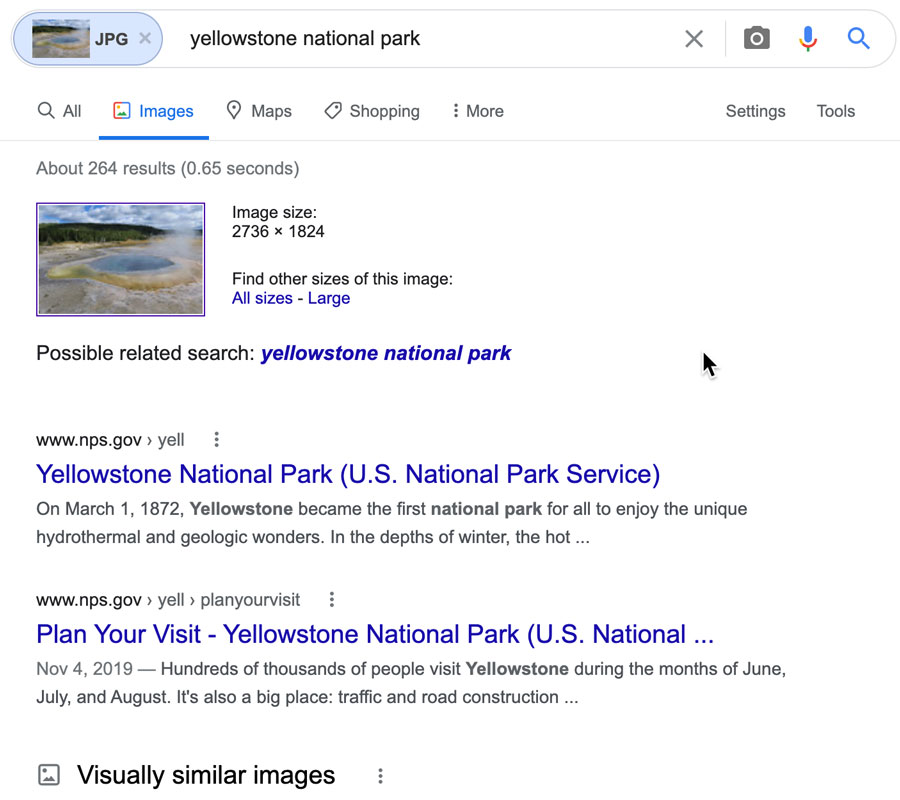
Ponieważ nasz przykład jest obrazem z Parku Narodowego Yellowstone, możemy zobaczyć, że najwyższy wynik zawiera stronę rządową U.S. National Park Service dla tego konkretnego parku. Jeśli chcielibyśmy znaleźć podobne obrazy, moglibyśmy kliknąć witrynę Parku Narodowego Yellowstone, aby zobaczyć inne obrazy lub łącze Podobne obrazy, aby zobaczyć więcej wyników wyszukiwania.
Skróty do wyszukiwania według obrazu
Jeśli używasz Google Chrome jako przeglądarki, po kliknięciu prawym przyciskiem myszy obrazu będzie opcja w menu kontekstowym, aby rozpocząć wyszukiwanie. W ten sposób można pominąć czynności kopiowania i wklejania adresu URL obrazu na stronie wyszukiwania Google.
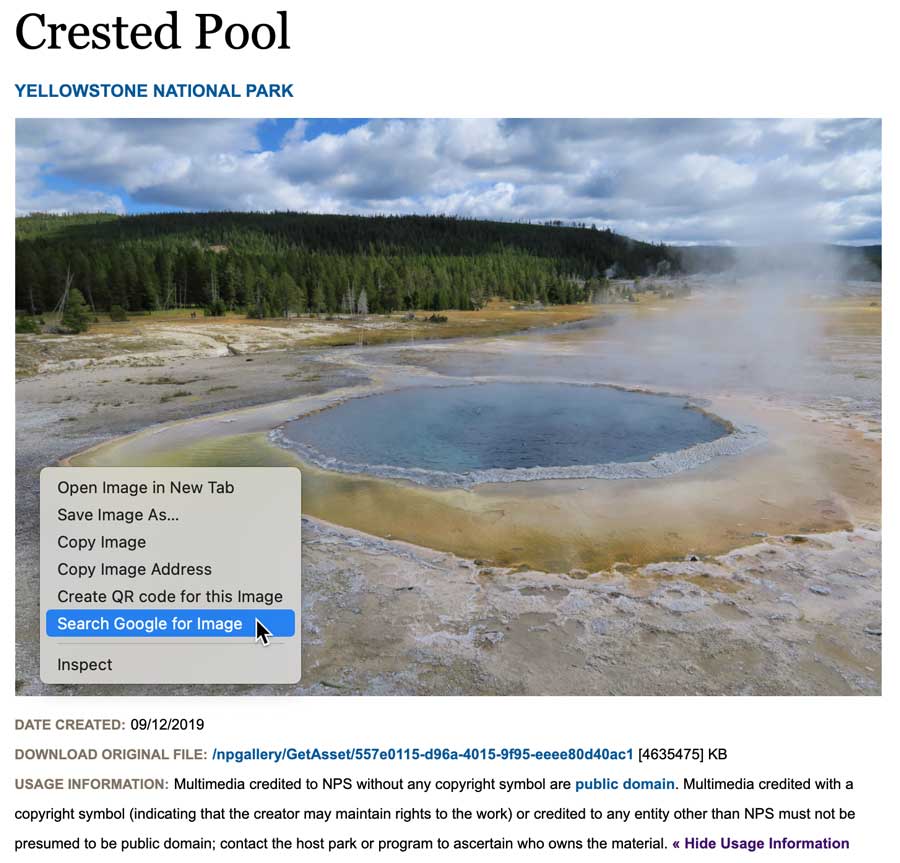
Jeśli używasz Firefoksa jako przeglądarki internetowej, możesz zainstalować rozszerzenie Wyszukiwanie Google według obrazu, aby dodać tę samą funkcję do tej przeglądarki.
/pl/google-tips/translating-with-google/content/
.